配合 Google Hosts 的推荐操作
为了保证您能更顺利的使用 Google 在线服务,我们推荐您按照以下的步骤进行一些设置。
以下的步骤将以 Chrome 浏览器为例。
强制 Google.com 域名使用 HTTPS
虽然您可以随时自行添加 HTTPS 的前缀,但是在某些情况下网页总是会自动跳到没有加密的状态,这些状态可能出现在 Google 各个网页之间的跳转,以及搜索结果链接点击之后,这会影响您的正常使用体验,因此我们建议您强制 HTTPS 连接。
在 Chrome 浏览器上输入链接 chrome://net-internals/#hsts (可复制此地址粘贴到地址栏),回车。
在 Domain 栏里,输入 google.com ,并勾选下面的两个复选框,点击 “Add” 按钮即可。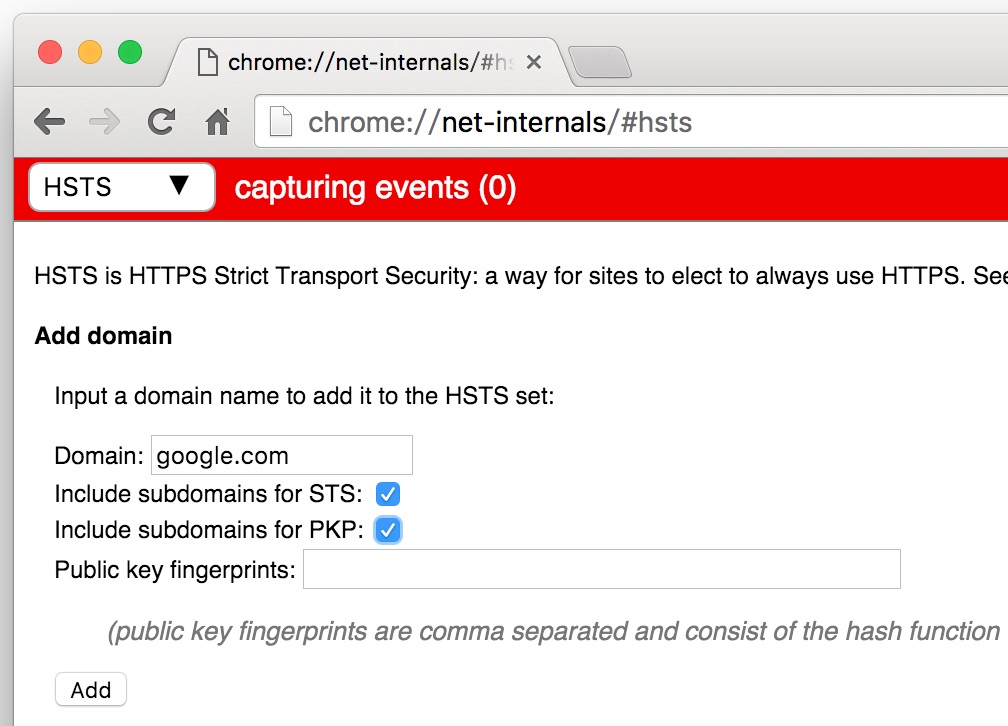
此时,您无需每次在因为跳回非加密连接中断后手动添加 HTTPS 前缀。
强制 Google.com.hk 域名使用 HTTPS
考虑到国内用到最多的是 google.com.hk,您需要对此域名同样增加此规则。
重复上面描述的操作,唯一的不同是,请在 Domain 栏里输入 google.com.hk 。
强制 Google 网页快照使用 HTTPS
默认情况下,Google 网页快照是以非加密的 HTTP 连接打开的,这将导致它直接无法连接。要改变这一情况,请为此快照域名也添加强制 HTTPS 的规则。
重复上面描述的操作,唯一的不同是,请在 Domain 栏里输入 googleusercontent.com 。
强制 Google APIs 使用 HTTPS
某些网站加载 Google CDN 的方式可能是普通的 HTTP 连接。使用此方法强制转为 HTTPS 连接。
重复上面描述的操作,唯一的不同是,请在 Domain 栏里输入 googleapis.com 。
对于其他的浏览器
请在对应浏览器的插件目录中查找类似 “HTTPS Everywhere” 的插件,它将自动帮助您强制所有可能的 HTTPS 连接。
如何撤销上述更改
倘若您想要撤销上述变更,例如您想要取消对 Google.com 的强制 HTTPS 连接,请同样前往 chrome://net-internals/#hsts ,这一次,在下方的 “Delete Domain” 区域里,在 Domain 栏里输入您想要撤销规则的域名(例如 google.com),并点击 “Delete” 按钮即可。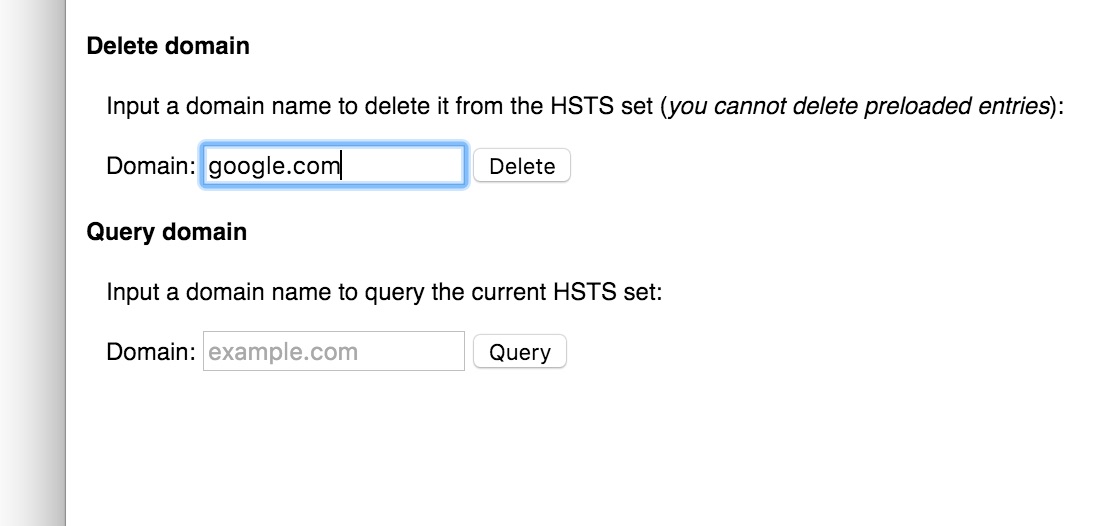
如何刷新 DNS 缓存
- 〖Windows〗 按下 Windows+R 键,运行 cmd ,在命令提示符运行命令 ipconfig /flushdns
- 〖OS X 10.9〗〖OS X 10.10.4+〗 在[应用程序][实用工具][终端]运行命令 sudo dscacheutil -flushcache; sudo killall -HUP mDNSResponder
- 〖OS X 10.10〗 在[应用程序][实用工具][终端]运行命令 sudo discoveryutil udnsflushcaches
- 〖OS X 10.7 ~ 10.8〗 在[应用程序][实用工具][终端]运行命令 sudo killall -HUP mDNSResponder
- 〖Linux〗 在[终端]运行命令 /etc/rc.d/init.d/nscd restart
- 〖Android、iOS〗 重新启动设备
本文整理自:serve.netsh.org/serving/html/suggestions-for-google-hosts.html


Android 打开飞行模式再关闭就可以